通过工作列表确定销售管道的优先级
使用销售加速器中的工作列表来确定您的销售渠道的优先级,并确保不会遗漏重要记录。
如何设置管道的优先级
在您作为销售人员的工作日期间,您需要在处理多条记录时同时处理多项任务。 因此,很难规划和优先考虑面向客户的活动。 Dynamics 365 Sales Insights 销售加速器中的工作列表可帮助您确定时间和工作的优先级,以确保不会留下重要记录。
销售加速器工作列表为您提供了以下功能:
- 管理和查看记录,其中包括过去 30 天内应执行、按优先级排序以及在活动完成后删除的活动。
- 通过排序、筛选和分组记录来管理工作列表。
- 查看有关客户的相关信息,如个人详细信息,过去和将来的活动,以及每条记录的相关实体。
- 通过电话和电子邮件与客户交流。 详细信息:使用记录或“下一个”小组件联系客户
- 如果需要临时活动,除了序列中已定义的活动,再向记录添加手动活动。
备注
工作列表由销售经理配置,销售经理使用序列设计器定义记录的活动序列。 更多信息:创建并管理序列
先决条件
在开始使用工作列表之前,请先检查以下先决条件:
- 组织中已安装了销售加速器,并且为您的角色分派了工作列表的访问权限。 详细信息:配置销售加速器
- 为您的安全角色配置了软件电话和电子邮件服务器。
- 已安装了 Dynamics 365 渠道集成框架版本 1,并且为您的 Dynamics 365 组织配置了渠道提供程序。 详细信息:将示例软件电话拨号器与 Dynamics 365 Sales 集成
使用工作列表查看我的记录
工作列表显示分配给您的记录列表或与您关联的安全角色。 这些记录将显示手动或通过序列创建且当天将到期或之前日期开始暂停的活动。 这可以帮助您在一处访问其中包含活动的所有记录,而不是在应用程序中的多个窗体内浏览。 销售经理可以配置和确定要在工作列表中显示给您的实体。 工作列表中记录顶部始终为预测分数最高的下一位最适合的客户。
备注
从版本 9.1.23093.10010 开始,为了优化从工作列表加载窗体的性能,删除了窗体命令栏上的返回、保存并关闭和在新窗口中打开选项。 如果您希望在工作列表中的窗体上使用这些选项,请与 Microsoft 支持部门联系。
查看工作列表
登录 Dynamics 365 销售中心应用,然后转到更改区域
 >销售。
>销售。从站点地图,在我的工作下,选择销售加速器。
工作列表页将打开,如下图所示。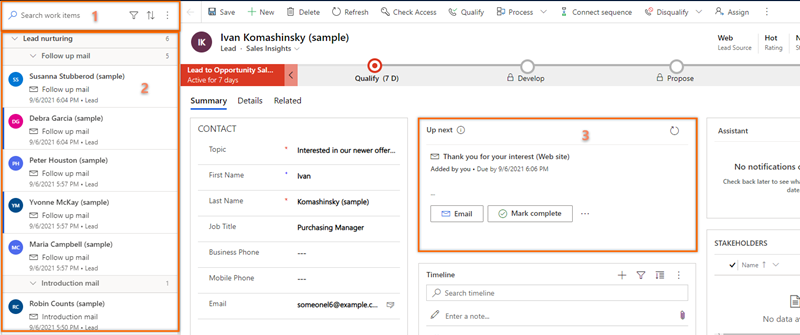
数字 特性 说明 1 对记录进行搜索、筛选、排序和分组 您可以在列表中对要查看的记录进行搜索、筛选、排序和分组,以快速识别要联系的客户,如本主题后文所述。
可通过使用查找图标和记录名称搜索特定记录。 选择更多选项 (⋮) 发送批量电子邮件,配置工作列表设置并刷新列表,如本主题后文所述。2 记录列表 显示为您或您的安全角色分派的记录的列表。 未读记录以粗体显示,左侧有一个蓝色竖直条。 必须执行和完成这些记录的当前日期和之前日期的活动。
每条记录都显示记录名称、主要联系人姓名、下一个最适合的操作、优先级评分和实体名称。 将鼠标指针悬停在记录上可查看更多选项。
选择更多选项 (⋮) 对记录执行以下操作:- 标记为完成。
- 跳过当前活动。
- 推迟活动。
- 将记录的状态更改为“未读”或“已读”。
- 关注(或取消关注)记录。
- 跳过等待时间(此选项对处于等待状态的项目可用)。
此外,您还可以选择活动图标以对记录执行指定的活动。
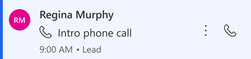
详细信息:使用记录或“下一个”小组件联系客户
完成记录上的活动时,选择刷新图标。 列表将刷新,记录将被从列表中删除。
备注
列表显示从当前日期开始一个月的记录。 超过 30 天的记录将自动删除,不会显示。3 下一个小组件 显示您可以对给定日期的记录执行的下一个最佳操作,如本主题后文所述。
筛选、排序和其他选项
筛选
可使用筛选器为工作列表中的记录制订优先级,以便在适当的时间联系客户。 下图显示了可用于筛选工作列表的选项列表。
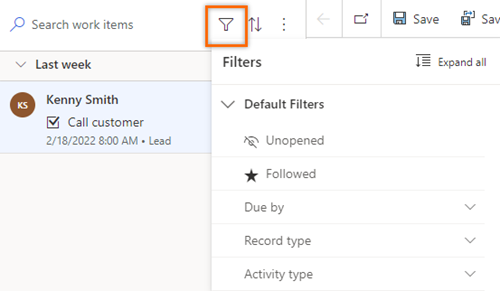
筛选器分为两种类型:
默认筛选器
销售加速器中默认提供以下筛选器:
未打开:查看尚未打开或阅读的记录。
已关注:查看您正在关注的记录。
截止时间:根据针对记录必须完成任务的截止时间来筛选记录。 可使用以下选项:
- 今天:查看具有今天尚未完成的待处理任务的记录。
- 从明天开始:查看包含明天要完成的待处理任务的记录。
- 逾期:查看具有尚未按时完成的待处理任务的记录。
记录类型:这些筛选器选项是为其配置销售加速器的记录类型。 您可以选择所有选项以查看所有记录,也可以选择单个类型以仅查看该类型的记录。
选择至少一个选项以在工作列表中显示相关记录。 如果没有记录与您选择的类型匹配,将会显示一个空列表。 默认情况下,已选中所有筛选器选项。
活动类型:这些筛选器选项是电话联络、电子邮件、任务和会议。 可以选择所有选项或任何特定选项,以筛选要在工作列表中显示的记录。
选择至少一个选项以在工作列表中显示相关记录。 如果没有与所选活动类型匹配的记录,则会显示空列表。 默认情况下,已选中所有筛选器选项。 例如,如果选择的实体类型为潜在顾客,选择的活动类型为呼叫,则工作列表仅显示其中包含呼叫活动的潜在顾客记录。
自定义筛选器
自定义筛选器专门创建来供您查看与您相关的重要记录。 您可以联系您的管理员为您创建一个自定义筛选器,以用于筛选记录。
在下面的示例中,您的管理员已基于潜在顾客和货币创建了一个筛选器。 您希望查看货币设置为美元的潜在顾客,因此请选择筛选器并选择美元作为货币。
从筛选器选项中展开潜在顾客。
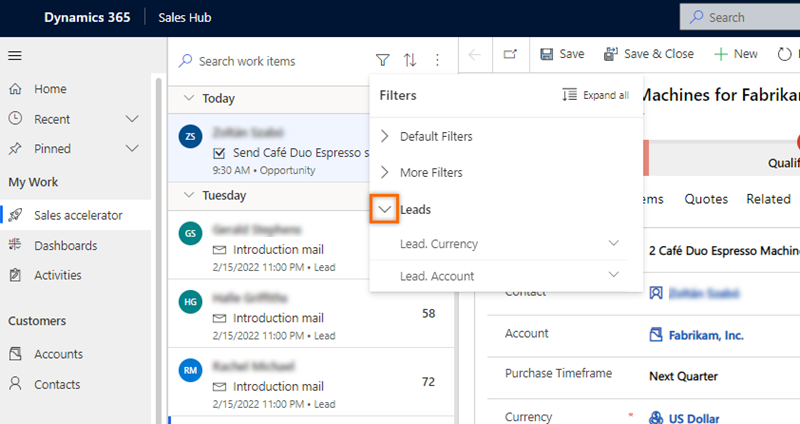
展开潜在顾客.货币,然后选择美元。
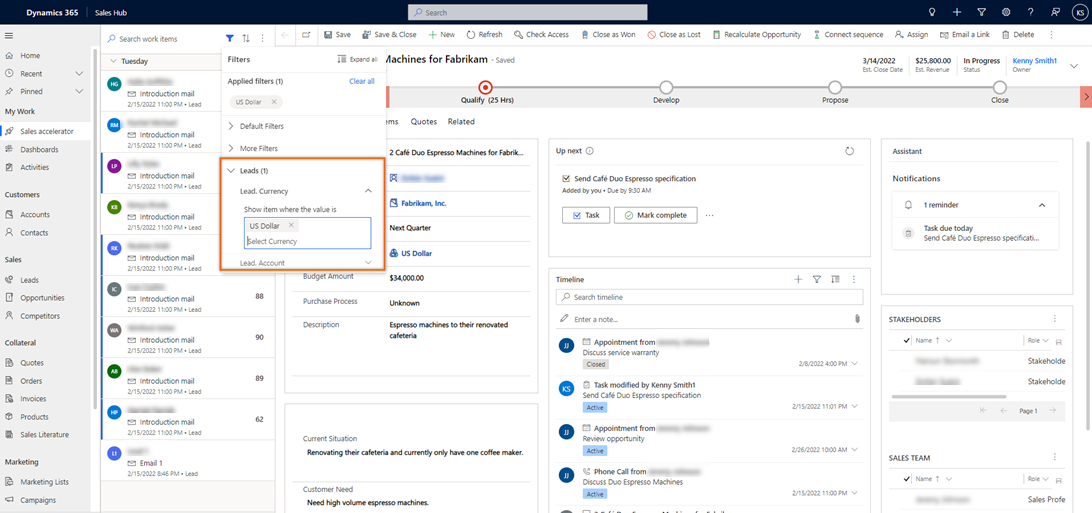
将筛选工作项列表来仅显示货币类型为美元的潜在顾客。
排序
选择排序 将记录组织成组,并按您选择的排序顺序(升序或降序)显示它们。
将记录组织成组,并按您选择的排序顺序(升序或降序)显示它们。
更多选项
选择更多选项 (⋮) 执行以下操作:
- 刷新列表。
- 将电子邮件同时发送给多个收件人,如本主题后文所述。
- 个性化您的工作区。 您可以配置以下选项:
批量发送电子邮件
批量电子邮件功能通过同时向一系列潜在顾客发送同一封电子邮件来帮助您优化工作。 潜在顾客需要将相同序列中的相同电子邮件步骤附加到他们的所有记录。
例如,假设 10 个潜在顾客有一个发送介绍电子邮件的序列步骤,而这个步骤今天正在等待处理。 通过使用批量电子邮件功能,您可以选择所有 10 个潜在顾客(或选择其中一部分),并同时向他们发送介绍电子邮件。
发送批量电子邮件
在工作列表页上,选择更多选项>批量电子邮件。
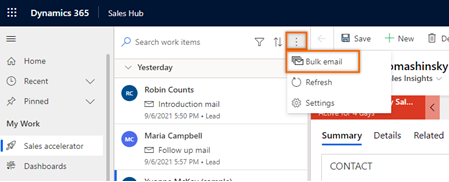
队列中的工作列表记录将按照该序列自动分组,然后再按照操作进行分组。 例如,潜在顾客培养序列具有 10 个潜在顾客,其中 9 个在跟进邮件步骤中,一个在简介邮件步骤中。 当您选择批量电子邮件选项时,记录首先按照潜在顾客培养序列进行分组,然后按照跟进邮件和简介邮件步骤进行分组。
如下图所示,在您选择潜在客户之前,右上角的批量电子邮件选项不可用,如以下步骤所述。
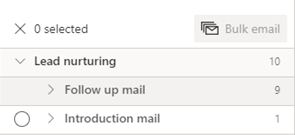
选择您要向其发送批量电子邮件的潜在顾客。 您可以通过选择步骤名称同时选择所有潜在顾客,也可以展开步骤,然后单独选择潜在顾客。 在此示例中,我们将向潜在顾客 Ivan Komashinsky、Lidman Anna、Counts Vongple 和 Nancy Anderson 发送批量电子邮件。
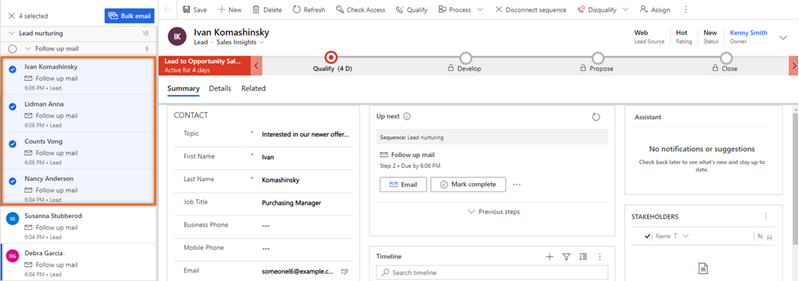
在命令栏上选择批量电子邮件。
电子邮件编辑器随即打开。 如果您为该步骤选择了电子邮件模板,则将在编辑器中打开该模板。
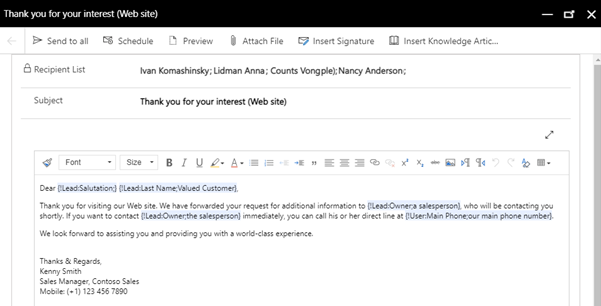
备注
收件人列表中的每个用户都必须满足实体窗体上的以下条件:
- 在联系方法下面的详细信息选项卡上,电子邮件设置为允许。
- 在联系人下面的摘要选项卡上,用户具有有效的电子邮件地址。
(可选)要预览电子邮件,请选择预览。
预览将打开并显示包含有关第一个收件人(在本例中为 Ivan Komashinsky)的信息的标签。 但是,发送实际电子邮件后,每封电子邮件都将包含收件人列表中每个潜在顾客的有关信息。
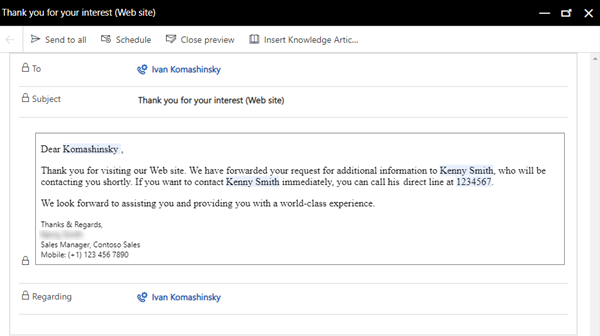
(可选)要计划电子邮件,请选择计划,然后选择要发送电子邮件的日期和时间。
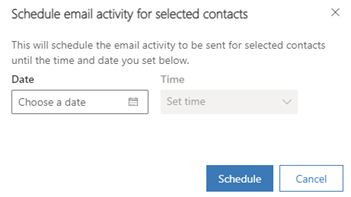
选择发送到全部。
电子邮件将发送给您指定的所有收件人。 您可以验证这些实体的时间线是否已通过电子邮件进行了更新。 刷新工作列表后,您刚才将电子邮件发送到的所有记录都将移至下一步。
在应用中找不到功能?
有几种可能的原因:
- 您没有使用此功能所需的许可证。 请查看对比表和许可指南,了解您的许可可提供哪些功能。
- 您没有使用此功能所需的安全角色。
- 您的管理员未打开此功能。
- 您的组织正在使用自定义应用。 请联系管理员获取确切步骤。 本文章中说明的步骤仅针对现成可用的销售中心和 Sales Professional 应用。